Ghidul final despre cum să convertiți videoclipuri pentru Twitter fără pierderi de calitate
Twitter este casa pentru partajarea de divertisment, opinii politice și alte subiecte populare. Mulți utilizatori știu că trebuie să convertească mai întâi videoclipuri pentru Twitter, deoarece există o restricție privind partajarea videoclipurilor pe platformă. Partajarea videoclipurilor poate duce la o calitate scăzută a videoclipurilor. Cu toate acestea, puteți simplifica importul prin conversia videoclipului, pe care această postare vă recomandă instrumente care să vă ajute. Le puteți folosi pentru a converti în format video Twitter. Mai mult, puteți afla sfaturi suplimentare care vă vor ajuta să distribuiți videoclipuri pe Twitter cu o rată de succes mai mare.
Lista Ghidului
Partea 1: Care sunt cerințele pentru postarea videoclipurilor pe Twitter Partea 2: 3 convertoare video Twitter online gratuite Partea 3: Utilizați AnyRec ca un convertor video Twitter pe computer Partea 4: Decupați scurt videoclipul lung înainte de a-l partaja pe aplicația Twitter Partea 5: Întrebări frecvente despre conversia videoclipurilor pentru TwitterPartea 1: Care sunt cerințele pentru postarea videoclipurilor pe Twitter
Unul dintre motivele pentru care videoclipul dvs. nu trece prin Twitter este din cauza dimensiunii mari a fișierului. Platforma a stabilit limita de dimensiune a fișierului la „512 MB” și durata videoclipului la „două minute și 20 de secunde (140 de secunde)”. Dacă videoclipul dvs. este mai lung decât cerințele date chiar și după ce l-ați convertit, se recomandă să editați, să decupați sau să reduceți rezoluția înainte de a-l posta pe Twitter.
Partea 2: 3 convertoare video Twitter online gratuite
Convertizoarele online sunt de obicei gratuite pentru a converti videoclipuri în Twitter și sunt accesibile pentru o conversie rapidă. Această parte vă va oferi cele mai bune convertoare online pentru videoclipuri Twitter.
1. Webservice Converter
Acest convertor online este unul dintre instrumentele Online Converter, un program binecunoscut bazat pe web pentru diferite conversii media. Vă permite să încărcați videoclipul nu este recunoscut de platformele sociale precum Twitter, Instagram, TikTok etc. Cu toate acestea, convertorul video Twitter acceptă numai formatele de ieșire MP4 și GIF.
Pasul 1.Căutați în browserul dvs. Webservice Converter. Selectați opțiunea „Convertor pentru Twitter” din interfața principală. Înainte de a încărca, accesați „Setări opționale”, unde puteți schimba formatul de ieșire, presetați sau decupați videoclipul.
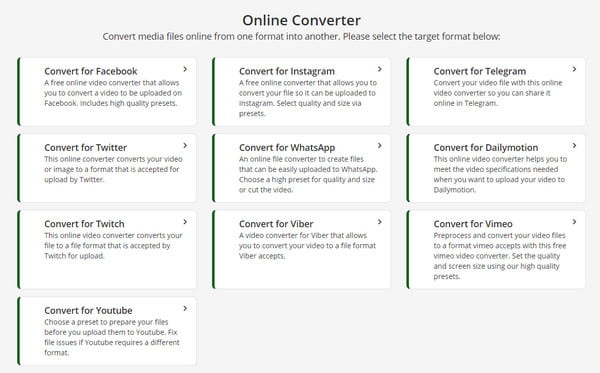
Pasul 2.După ce totul este gata, faceți clic pe butonul „Alege fișierul” pentru a încărca videoclipul dorit de pe dispozitiv. Așteptați ca procesul să se termine. Apoi, faceți clic pe butonul „Descărcare” pentru a salva rezultatul sau pentru a o distribui pe Twitter.
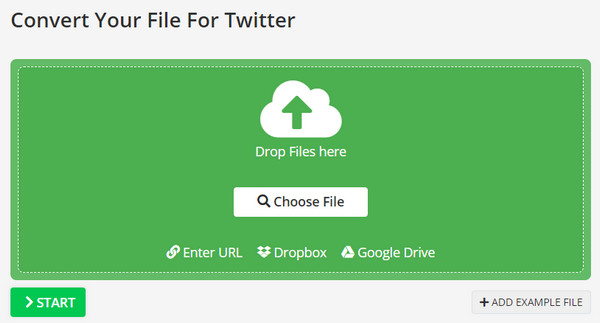
2. Convertor video online
Online Video Converter este un convertor online gratuit pentru Twitter, care are o interfață simplă pentru o navigare mai ușoară. Are alte funcții, cum ar fi conversia link-urilor video și înregistrarea unui videoclip în timp real. Deși conversia fișierelor cu Online Video Converter vine cu o calitate excelentă, procesul durează prea mult și uneori pot apărea erori.
Pasul 1.Accesați site-ul web oficial al instrumentului online și faceți clic pe butonul „Convertiți un fișier video”. Încărcați fișierul video pe pagina următoare trăgând și plasând fișierul din folderul dvs.
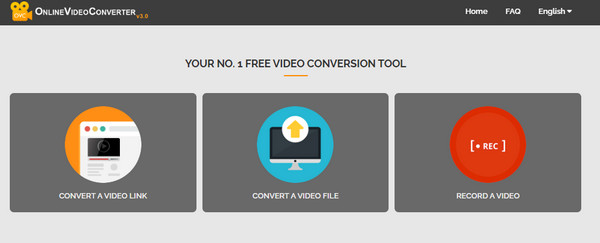
Pasul 2.Odată ce clipul video este încărcat, alegeți formatul de ieșire, calitatea audio și video. Faceți clic pe butonul „Start” pentru a începe conversia. Faceți clic pe butonul „Descărcare” pentru a salva rezultatul pe computer.
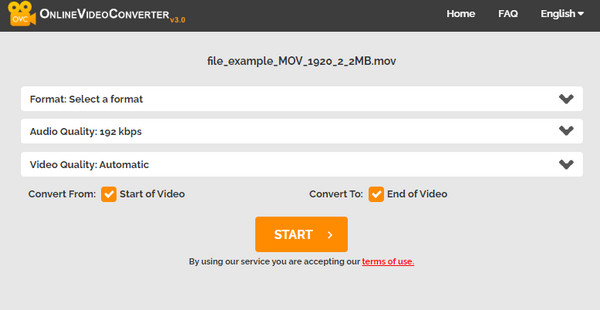
3. Mp4compress
În loc să utilizați un convertor pentru Twitter, puteți utiliza și Mp4compress pentru a reduce dimensiunea fișierului. Acest compresor online vă permite să comprimați fișiere MP4 fără a instala aplicații suplimentare. Acesta garantează securitatea prin utilizarea conexiunilor criptate pentru datele transmise.
Pasul 1.Din meniul principal al Mp4compress, faceți clic pe butonul „Selectați fișierul” și căutați clipul video din folderul dvs. Confirmați selecția făcând clic pe butonul „Încărcați fișierul video”.
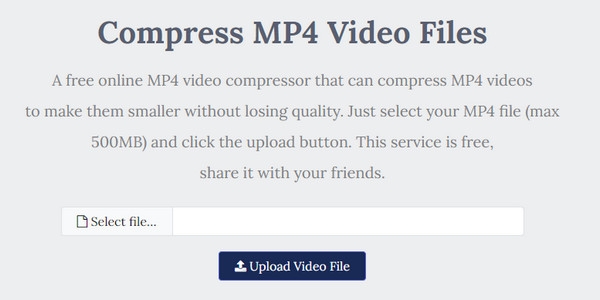
Pasul 2.Programul va comprima fișierul video la cea mai bună dimensiune. Faceți clic pe butonul „Descărcați fișierul” pentru a salva rezultatul pe computer.
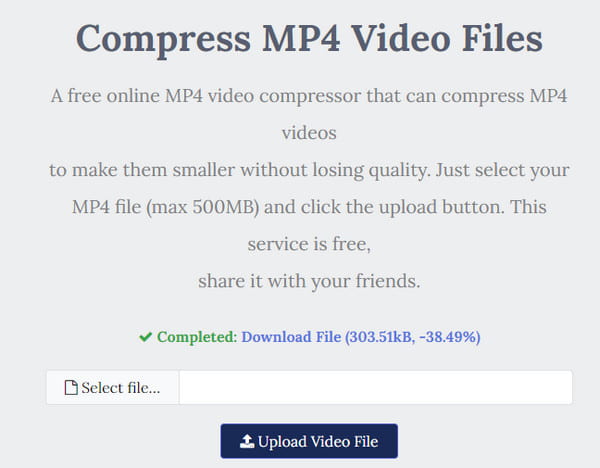
Partea 3: Utilizați AnyRec ca un convertor video Twitter pe computer
Pentru a obține cea mai bună calitate la conversia videoclipurilor pe Twitter, AnyRec Video Converter este potrivit pentru conversia video. Instrumentul desktop oferă o interfață de utilizare intuitivă care îi ajută pe începători și profesioniști să selecteze formatele de ieșire pentru media precum MOV, MP4, WMV, MKV, WebM și altele. Vă permite să încărcați fișiere video mai mari fără nicio limită. Cea mai bună parte a Video Converter sunt setările avansate unde puteți alege calitatea de ieșire, codec, bitrate etc., pentru a încărca un videoclip excelent pe Twitter. Faceți clic pe butonul Descărcare gratuită pentru a încerca AnyRec Video Converter pe Windows sau macOS.

Transformați videoclipul în format Twitter de înaltă calitate.
Suport de conversie video în lot cu o viteză de 50 de ori mai mare.
Decupați, îmbinați, rotiți și editați videoclipurile pentru postarea pe Twitter.
Obțineți alte instrumente de editare pentru o mai bună creare video Twitter.
Descărcare sigură
Descărcare sigură
Pasul 1.Descărcați și instalați AnyRec Video Converter pe dispozitivul dvs. și lansați-l. Faceți clic pe butonul „Adăugați fișiere” din interfața principală și căutați videoclipul pe care doriți să îl convertiți. De asemenea, puteți pregăti și încărca un folder cu mai multe fișiere video în interior.
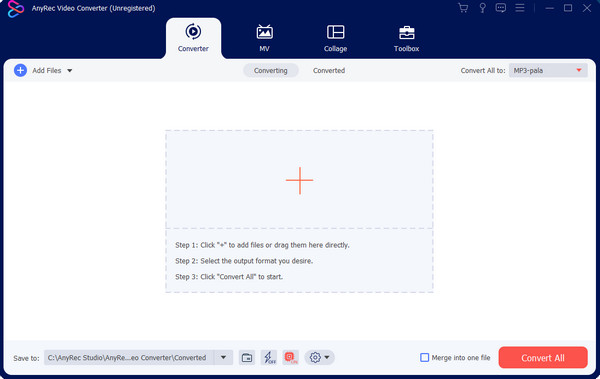
Pasul 2.După ce ați încărcat cu succes, accesați meniul „Format” din partea dreaptă a videoclipului. Fereastra va dezvălui formatele acceptate; mergeți la secțiunea „Video” și selectați formatul dorit pentru Twitter.
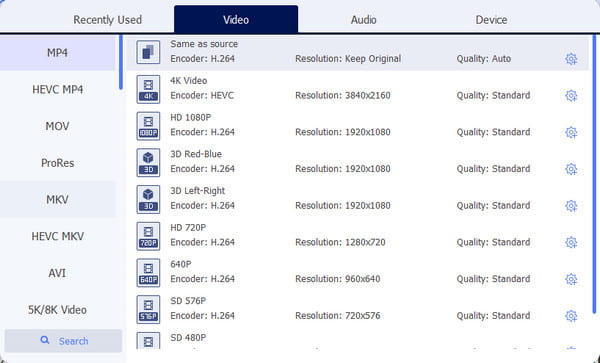
Pasul 3.Pentru a modifica rezultatul, faceți clic pe „Profil personalizat” cu pictograma roată pentru a afișa o fereastră mai mică. Modificați setarea, cum ar fi rata de cadre, calitatea, codificatorul și sunetul. Faceți clic pe butonul „Creați nou” pentru a salva.
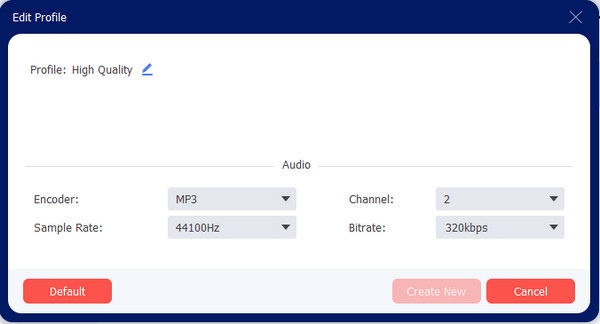
Pasul 4.După aceea, accesați meniul „Salvare în” și alegeți folderul desemnat pentru a salva fișierul convertit. Faceți clic pe butonul „Convertiți tot” pentru a începe conversia. După ce ați terminat, puteți partaja videoclipul pe contul dvs. de Twitter!
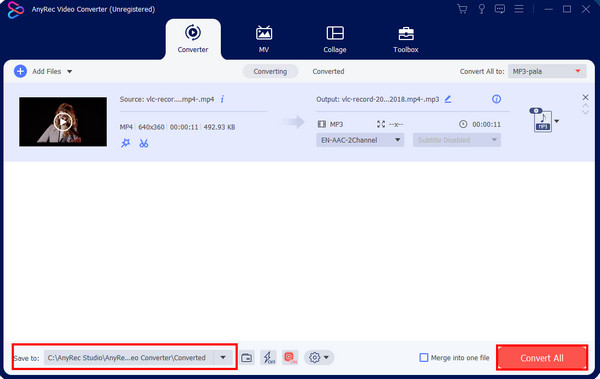
Partea 4: Decupați scurt videoclipul lung înainte de a-l partaja pe aplicația Twitter
Există instrumente implicite pentru a tăia clipurile video înainte de a le posta pe Twitter. De exemplu, Windows oferă aplicația „Fotografii” cu funcții de editare video. Puteți tăiați videoclipuri pe Windows 11 și 10 cu această aplicație. Deschideți aplicația pe computer și faceți clic pe butonul „Editor video” din meniul de sus. Încărcați videoclipul pe care doriți să îl tăiați făcând clic pe butonul „Proiect video nou”. Trageți clipul video în cronologia de sub fereastră și selectați opțiunea Trim din funcții. Salvarea ieșirii vă permite să alegeți calitatea video cu 540p, 720p și 1080p.
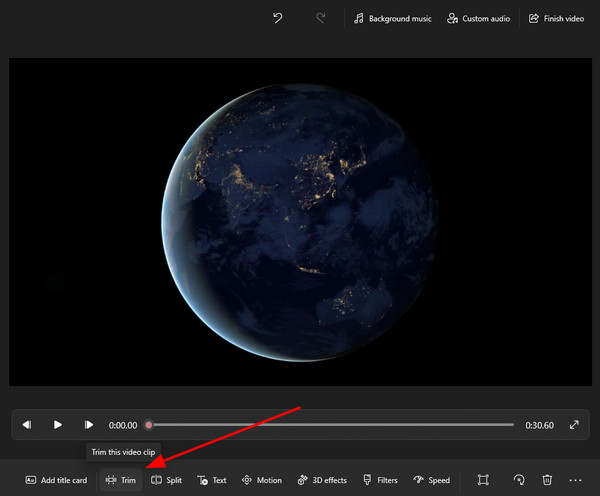
Partea 5: Întrebări frecvente despre conversia videoclipurilor pentru Twitter
-
Care sunt formatele recomandate pentru videoclipurile Twitter?
Formatele necesare sunt MP4 și MOV pentru încărcările video pe Twitter. Clipul video trebuie să folosească și un codec video H264 cu un codec audio AAC.
-
Un convertor pentru videoclipuri Twitter reduce calitatea?
Da. Există o reducere a calității video odată ce convertiți un videoclip, deoarece un convertor online va elimina datele precum pixeli, rezoluția etc. Cu toate acestea, conversia nu este concepută doar pentru schimbarea formatelor, ci ajută la transcodarea unui fișier într-un alt container fără schimbarea formatului.
-
Cum să convertești un videoclip pentru Twitter pe un smartphone?
Conversia unui videoclip pe Twitter folosind telefonul se poate face cu aplicații de conversie din Google Play sau App Store. Puteți încerca Video Compressor, VidSoftLab, Vidsotech și multe altele.
Concluzie
Ce convertor de format video Twitter ți-a plăcut cel mai mult? Cel mai recomandat este AnyRec Video Converter, care este eficient pentru ieșiri de înaltă calitate. De asemenea, puteți utiliza acest software pentru a edita videoclipuri atunci când aveți nevoie postați videoclipuri pe Reddit sau Instagram. Încercați versiunea de probă gratuită și descoperiți alte funcții de editare video și audio!
Descărcare sigură
Descărcare sigură
